キャンバスサイズを変更
編集中のキャンバスのサイズを変更できます。
|
|
選択範囲を作成している場合や、見開きでトンボを合わせていない場合は、[キャンバスサイズを変更]を実行すると、[トンボ]・[基本枠]は削除されます。また、[キャンバスサイズを変更]ダイアログで、[中心を固定]をオフにしても、[トンボ]・[基本枠]は削除されます。 |
|
|
選択範囲を作成しておくと、選択範囲の大きさにキャンバスサイズを変更できます。 |
1[編集]メニュー→[キャンバスサイズを変更]を選択します。
2[キャンバスサイズを変更]ダイアログが表示されたら、設定を行います。
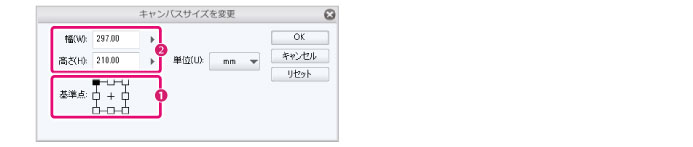
①[基準点]から、キャンバスサイズを変更する基準点を設定します。
②変更したいキャンバスの大きさを設定します。
3キャンバスに設定内容がプレビュー表示されます。
ガイド線やハンドルをドラッグして、位置やサイズを変更することもできます。
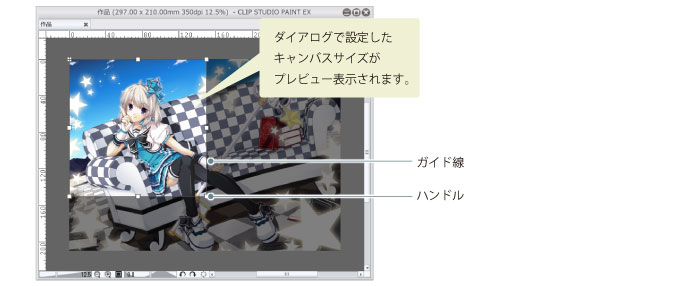
|
|
·[Shift]キーを押しながらハンドルをドラッグすると、縦横比を固定してサイズを変更できます。 ·[Alt]キーを押しながらハンドルをドラッグすると、[基準点]を中心にサイズを変更できます。 ·キャンバスにプレビュー表示されている基準点をドラッグすると、基準点を移動できます。 |
4[キャンバスサイズの変更]ダイアログの[OK]をクリックします。
ダイアログが閉じ、キャンバスサイズが変更されます。
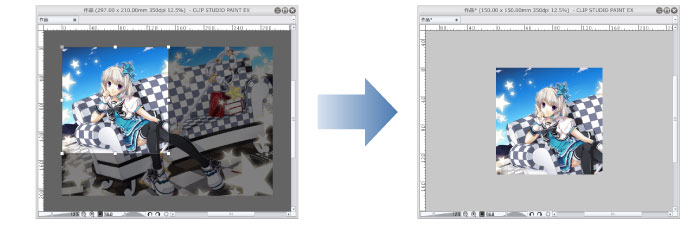
キャンバスサイズを変更ダイアログ
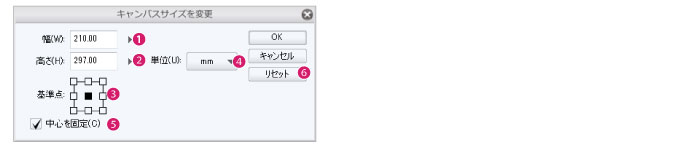
|
|
DEBUTをお使いの場合は、キャンバスサイズの上限が縦10000×横10000ピクセルまでになります。 |
①幅
用紙の横の長さを設定します。
②高さ
用紙の縦の長さを設定します。
③基準点
キャンバスサイズの調整を行う場合の基準になる点を、ボタンをクリックして指定します。基準点を指定すると、ダイアログで幅・高さを変更したときに、その点を基準にしてキャンバスのサイズが変更されます。
④単位
[幅]・[高さ]を設定する時の単位を、[cm]・[mm]・[in]・[px]・[pt]から選択します。
⑤中心を固定【PRO/EX】
オンにすると、[トンボ]・[基本枠]の中心を、サイズを変更する前のキャンバスと同じ位置に固定します。
[基準点]を中心以外に設定すると、キャンバスサイズの変更後は、実際のキャンバスの中心と、[トンボ]・[基本枠]の中心が異なる位置に配置されます。
オフにすると、[トンボ]・[基本枠]がキャンバスから削除されます。
|
|
この項目は、[トンボ]・[基本枠]が設定されているキャンバスの場合に、表示されます。 |
⑥リセット
[キャンバスサイズを変更]ダイアログで設定した内容をリセットし、設定前の状態に戻します。









